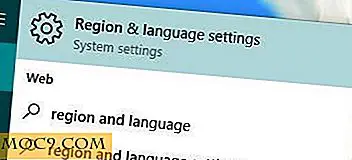Δημοσίευση ιστοσελίδων με Dropbox και DropPages
Το Dropbox είναι κάτι περισσότερο από απλός τρόπος για να μοιράζεστε, να αποθηκεύετε και να συγχρονίζετε αρχεία. Χάρη σε ορισμένα έξυπνα άτομα στην αναπτυξιακή κοινότητα, μπορείτε να κάνετε πολλά περισσότερα με το Dropbox.
Μία από τις πιο ενδιαφέρουσες και χρήσιμες εφαρμογές τρίτων για το Dropbox είναι DropPages. Γίνεται Dropbox σε ένα απλό web server, επιτρέποντάς σας να δημοσιεύετε στατικές ιστοσελίδες γρήγορα και εύκολα. Δεν χρειάζεται καν να αγοράσετε έναν τομέα ή να πληρώσετε για τη φιλοξενία.
Εδώ είναι μια ματιά στο πώς να ξεκινήσετε και να τρέξετε με DropPages.
Τι χρειάζεστε
Προφανώς, θα χρειαστείτε ένα λογαριασμό Dropbox. Είναι δωρεάν και έχετε αρκετό αποθηκευτικό χώρο. Ειδικά αν χρησιμοποιείτε μόνο το λογαριασμό σας Dropbox για την προβολή των ιστοσελίδων σας.
Θα χρειαστείτε επίσης ορισμένα αρχεία που ονομάζονται θέματα . Αυτά παρέχουν το πλαίσιο για την ιστοσελίδα σας και μπορείτε να τα κατεβάσετε εδώ. Υπάρχουν μόνο τρία θέματα, αλλά δεν είναι κακό.
Τούτου λεχθέντος, μπορείτε να συντονίσετε ή να δημιουργήσετε το δικό σας θέμα. Πως? Τα θέματα είναι μορφοποιημένα με Markdown, μια ελαφριά γλώσσα σήμανσης παρόμοια με την Textile (η οποία καλύφθηκε από το Make Tech Easier). Αφού μάθετε λίγο Markdown, μπορείτε να προσαρμόσετε το θέμα σας.
Μόλις έχετε όλα αυτά, είστε έτοιμοι να πάτε.
Λήψη ρύθμισης
Συνδεθείτε στο Dropbox και δημιουργήστε ένα νέο φάκελο. Κάντε κλικ στο κουμπί Νέο φάκελο και, στη συνέχεια, πληκτρολογήστε ένα όνομα για το φάκελο στο χώρο που εμφανίζεται.

Το όνομα του φακέλου πρέπει να περιέχει .droppages.com - για παράδειγμα, scottnesbitt.droppages.com . Αυτή θα είναι η διεύθυνση URL στον ιστότοπό σας. Όταν τελειώσετε, κάντε κλικ στο κουμπί Δημιουργία .
Από εκεί, κάντε κλικ στο κουμπί Μοιραστείτε ένα Φάκελο στο Dropbox. Στο παράθυρο που ανοίγει, κάντε κλικ στο κουμπί Θα ήθελα να μοιραστώ ένα υπάρχον φάκελο και στη συνέχεια κάντε κλικ στο κουμπί Επόμενο .

Κάντε κλικ στο φάκελο που δημιουργήσατε νωρίτερα και στη συνέχεια κάντε κλικ στο κουμπί Επόμενο .

Στο επόμενο παράθυρο, πληκτρολογήστε [email protected] στους συνεργαζόμενους προσκεκλημένους σε αυτό το πεδίο φακέλου . Κάνοντας αυτό μοιράζεται το αρχείο με τον διακομιστή DropPages και μετατρέπει το Dropbox (ή, τουλάχιστον, αυτόν τον κοινόχρηστο φάκελο) σε έναν βασικό αλλά λειτουργικό εξυπηρετητή ιστού. Όταν τελειώσετε, κάντε κλικ στο κουμπί "Κοινή χρήση" .

Το αίτημα πρέπει να εγκριθεί χειροκίνητα από τον Dave McDermid, τον προγραμματιστή των DropPages. Η έγκριση αυτή μπορεί να πάρει οπουδήποτε από μερικές ώρες έως μερικές ημέρες.
Τέλος, θυμηθείτε αυτό το αρχείο θέμα που κατεβάσατε νωρίτερα; Εξαγάγετε το στο φάκελο DropPages. Μόλις εγκριθεί το αίτημα κοινής χρήσης, ο ιστότοπός σας θα μοιάζει κάπως έτσι όταν εσείς (ή κάποιος άλλος) πηγαίνετε στη διεύθυνση URL:

Τελικές σκέψεις
Το DropPages δεν είναι δημοσίευση υψηλού οκτανίου στο Web. Αλλά αυτό δεν είναι αυτό. Αν θέλετε να τοποθετήσετε γρήγορα μια ιστοσελίδα ή έναν ιστότοπο, ακόμα και για μικρό χρονικό διάστημα, ο συνδυασμός DropPages και Dropbox είναι μια εξαιρετική λύση. Ειδικά αν οι ανάγκες σας είναι απλές και δεν θέλετε να ξεγελάσετε με την αγορά ενός τομέα, ασχολούνται με τη φιλοξενία και την κωδικοποίηση ιστοσελίδων.